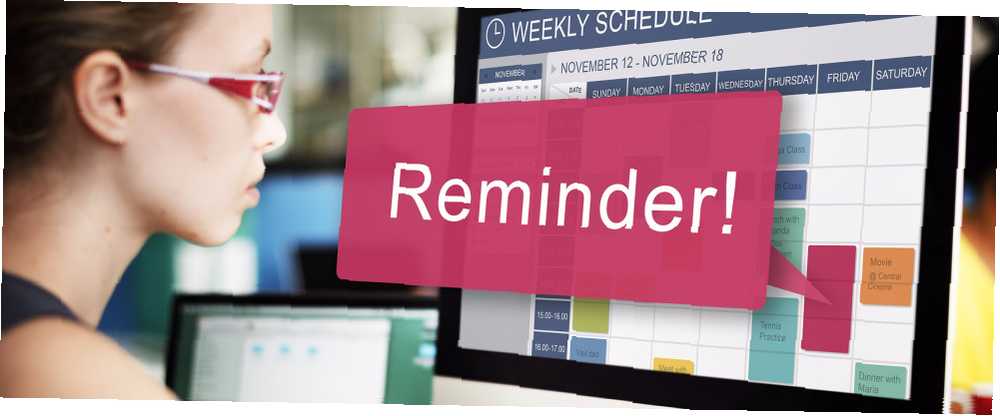
William Charles
0
914
100
Cortana ima puno fantastičnih funkcionalnosti u sustavu Windows 10 6 Najdražih stvari koje možete upravljati pomoću Cortane u sustavu Windows 10 6 Najhladnije stvari koje možete upravljati pomoću Cortane u sustavu Windows 10 Cortana vam može pomoći da bez ikakvih ruku pređete na Windows 10. Možete joj dopustiti da pretražuje vaše datoteke i web, napraviti proračune ili povući vremensku prognozu. Ovdje ćemo pokriti neke od njezinih vještina hladnjaka. , uključujući pretraživanje, podsjetnike i jednostavno zabavno. Ako ste zaboravna osoba koja često koristi podsjetnike, cijenit ćete mogućnost dodavanja slika podsjetniku koji Cortana postavlja za vas.
Uskoro dolazi u nadogradnju sustava Windows 10 Anniversary Update 10 dana obljetnice Windows 10, koje su najkasnije u srpnju i to su njegove najbolje karakteristike Ažuriranje Windows 10 obljetnice u srpnju i to su njegove najbolje značajke Svidjet će vam se Windows 10 Anniversary Update! Druga velika nadogradnja na Windows 10 od njegovog lansiranja u srpnju 2015. očekuje se ovog ljeta. Ovdje ćemo istaknuti najuzbudljivije značajke. , ali trenutno mu može pristupiti Windows insajderi.
Da biste je postavili, otvorite Cortanu klikom na njenu ikonu na programskoj traci. Otvorite Podsjetnike klikom na ikonu žarulje, a zatim ikonu Plus u donjem desnom kutu. Unesite nekoliko riječi ili više na koje vas treba podsjetiti, a zatim kliknite ikonu kamere desno od ovog okvira.
Moći ćete birati Knjižnica, što vam omogućuje odabir fotografije na računalu ili Fotoaparat, što vam omogućuje snimanje fotografija pomoću web kamere.
Ovi programi, naravno, neće biti prikladni za podsjetnik, ali ponekad bi mogli biti korisni. Možda želite fotografirati stavku koju želite kupiti kasnije, ali možda zaboravite o čemu se radi ili ste imali određeni prozor na računalu koji želite napraviti snimak zaslona Kako napraviti savršen snimak zaslona u sustavu Windows Kako uzeti savršen snimka zaslona u sustavu Windows Najbolji način snimanja zaslona ovisi o verziji sustava Windows u kojoj se nalazite. Pokazujemo vam suptilne razlike, dajemo savjete za rješavanje problema i otkrivamo najbolje prečace i alate tipkovnice. i prisjetiti se kasnije.
Jednostavno postavite podsjetnik kalendara tako što ćete razgovarati s mojim zapešćem pomoću # MicrosoftBand2 s #Cortana i # Windows10. Prilično pametno!
- Tim 'Mit' Wiser (@timmitwiser) 18. svibnja 2016
Podsjetnici su korisni za očuvanje trenutaka koji vam dolaze u glavu, a dodavanje slike pomaže da budu još živopisniji. Isprobajte ih i vidjet ćete ako vam se još više ne sjećaju!
Mislite li da ćete cijeniti podsjetnike za slike ili više volite obični stari tekst? Javite nam u komentarima u nastavku!
Kreditna slika: Rawpixel.com putem Shutterstock.com











